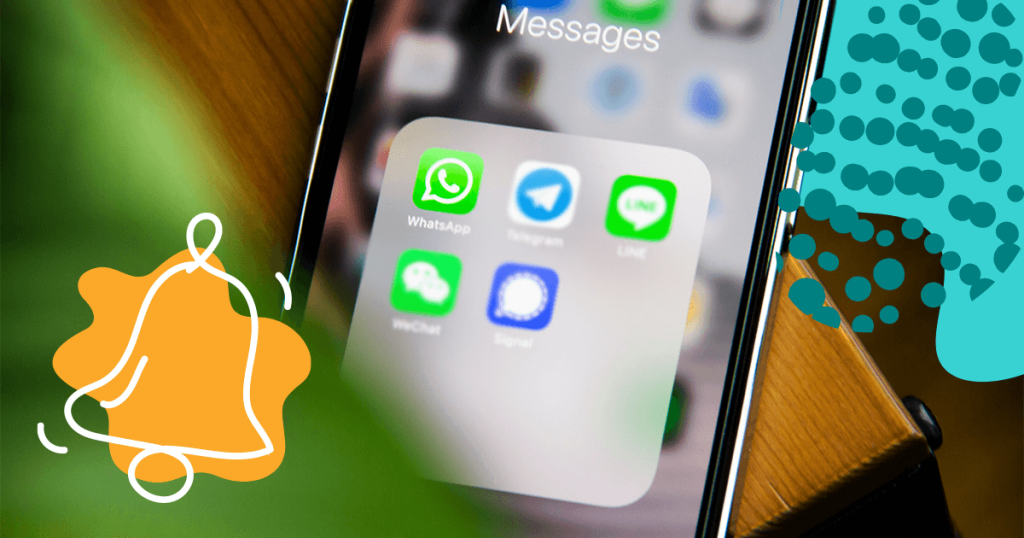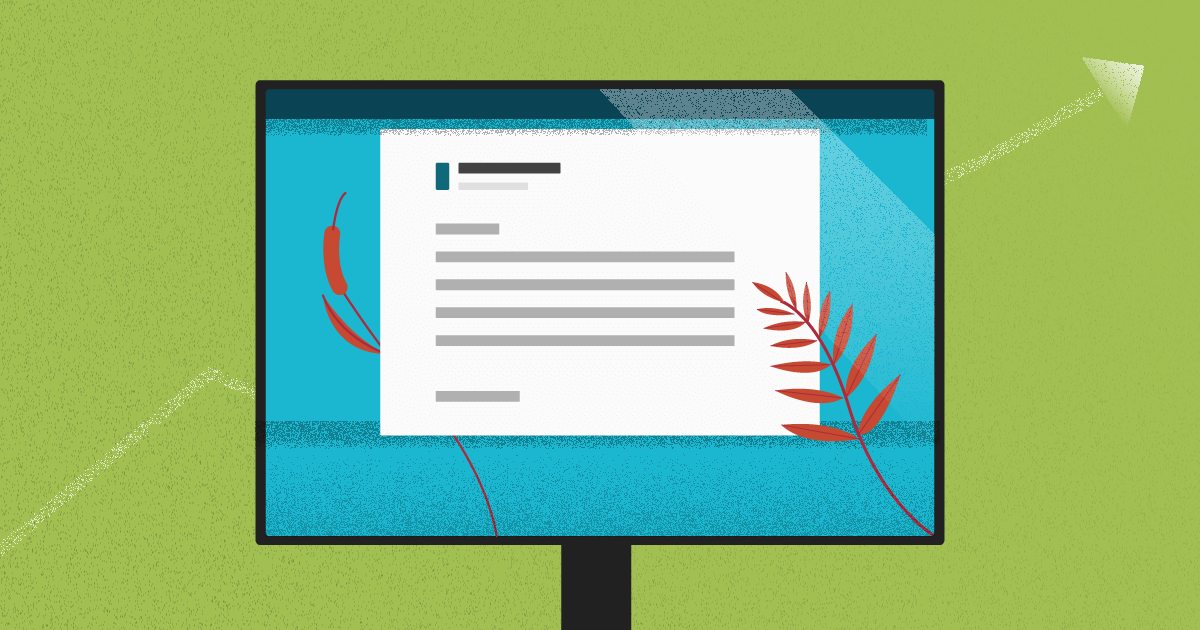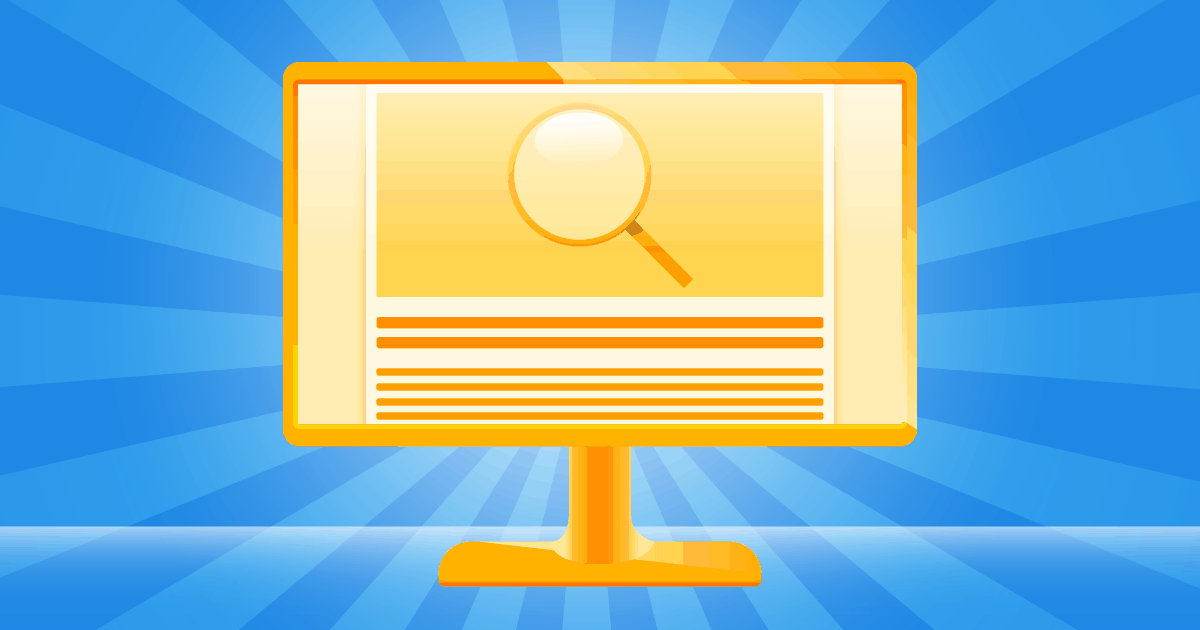Em 2018, o Facebook, proprietário da ferramenta, lançava o esperado WhatsApp Business, a versão comercial do mensageiro que o introduziu oficialmente no Marketing Digital. Desde então, prestadores de serviço e empresas passaram a contar com uma série de recursos para explorar melhor esse canal de comunicação, que já conta com mais de 2 bilhões de usuários ativos em todo o mundo (Backlinko). Um deles é a resposta automática no WhatsApp.
As mais recentes novidades do aplicativo, que incluem sistemas de pagamento e checkout, agradaram bastante os e-commerces. Entretanto, são as funcionalidades já consolidadas da plataforma que continuam atraindo a maior parte dos seus usuários, em especial, as respostas automáticas no WhatsApp, que ensinamos a criar, neste artigo, passo a passo. Confira!
Como enviar respostas automáticas no WhatsApp?
Antes de as respostas automáticas serem implementadas no serviço oficial, aplicativos de outras empresas já ofereciam essa função como complemento. Entre os mais básicos, o AutoResponder para o WA e o Away são muito conhecidos, mas há plugins de WhatsApp mais robustos, capazes de conectar o seu site ao app e agregar inúmeras funções.
A maior vantagem desses serviços é que vários deles podem ser ativados em contas comuns do WhatsApp. No entanto, será preciso compartilhar informações do mensageiro e, por isso, é fundamental se certificar que o produto e seus administradores são realmente confiáveis.
A maneira mais prática de configurar uma resposta automática no WhatsApp, porém, é usar a função nativa do WhatsApp Business. O app, disponível para Android e iOS, já deve estar instalado e configurado no seu smartphone.
Nele, temos duas opções de mensagem automática, a de ausência e a de saudação, que só são enviadas quando o smartphone está conectado à internet. Nos próximos tópicos, você aprende a configurar ambas.
Como criar uma mensagem de ausência no WhatsApp Business?
As mensagens de ausência são enviadas automaticamente quando um contato, recente ou não, inicia um chat com você. Confira o tutorial, a seguir.
1. Entre em “Ferramentas comerciais”
Inicie o WhatsApp Business, abra o menu (três pontinhos no canto superior direito) e clique na opção “Ferramentas comerciais”.
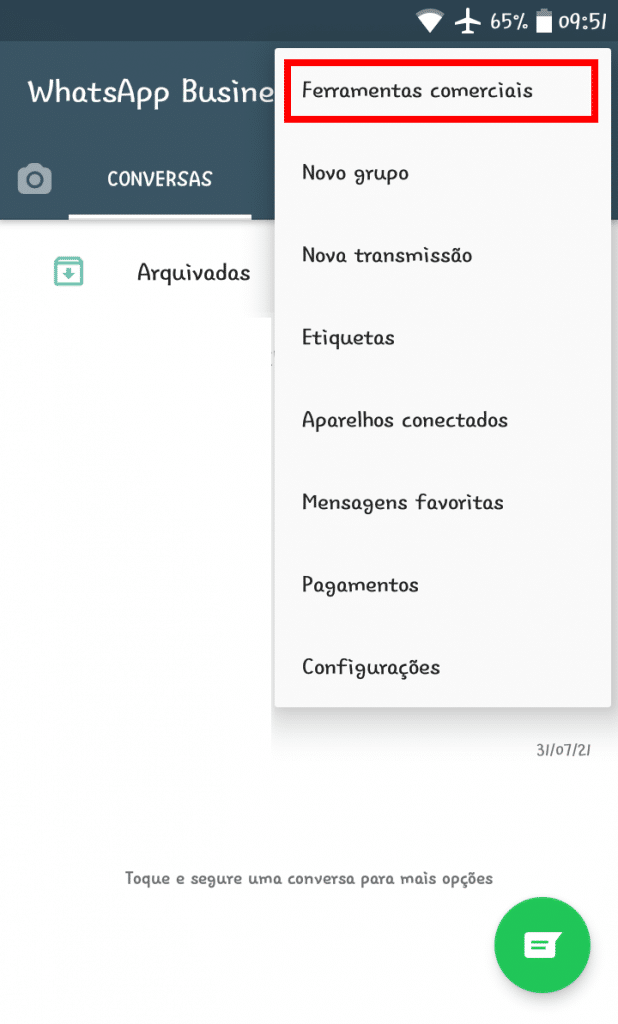
2. Acesse “Mensagem de ausência”
Em “Ferramentas comerciais”, acesse “Mensagem de ausência”
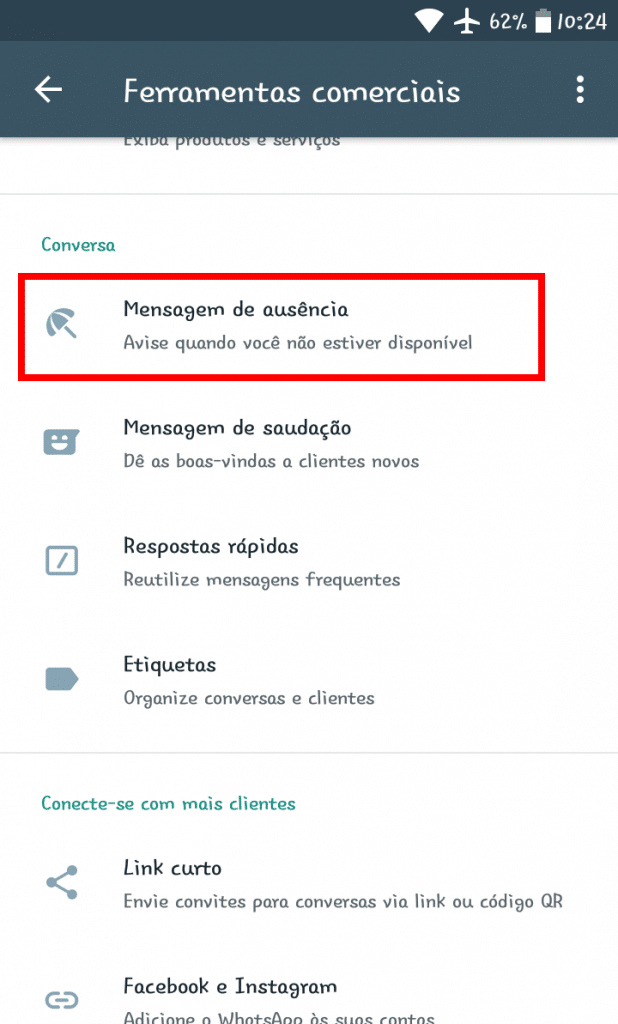
3. Ative a mensagem de ausência
Ative a mensagem de ausência, habilitando essa função no menu atual.
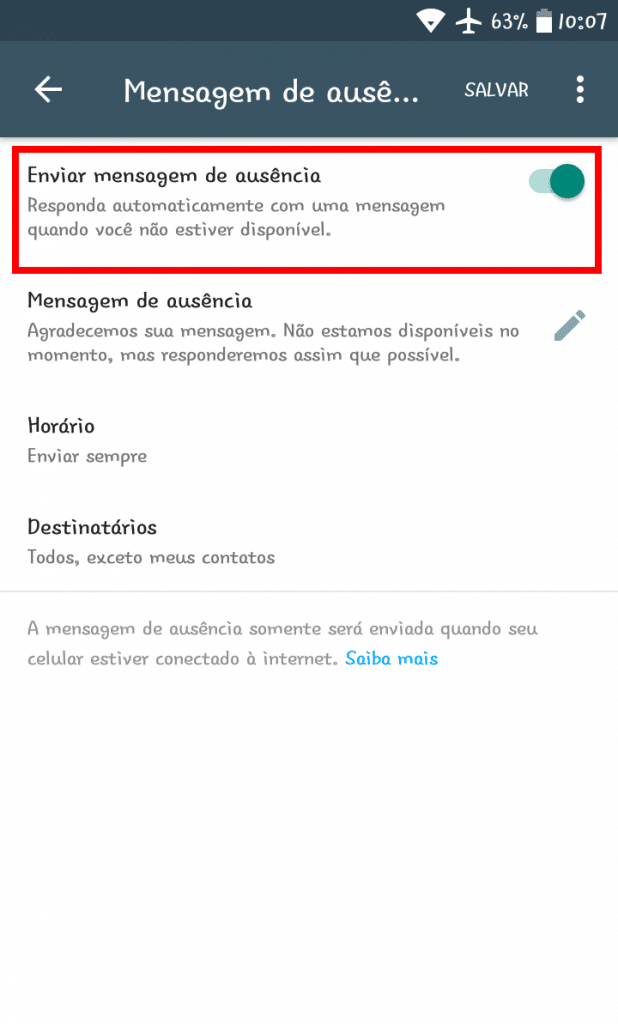
4. Crie uma mensagem de ausência
Clique no item abaixo (“Mensagem de ausência”) para criar uma mensagem. Para salvá-la, clique em “Ok”.
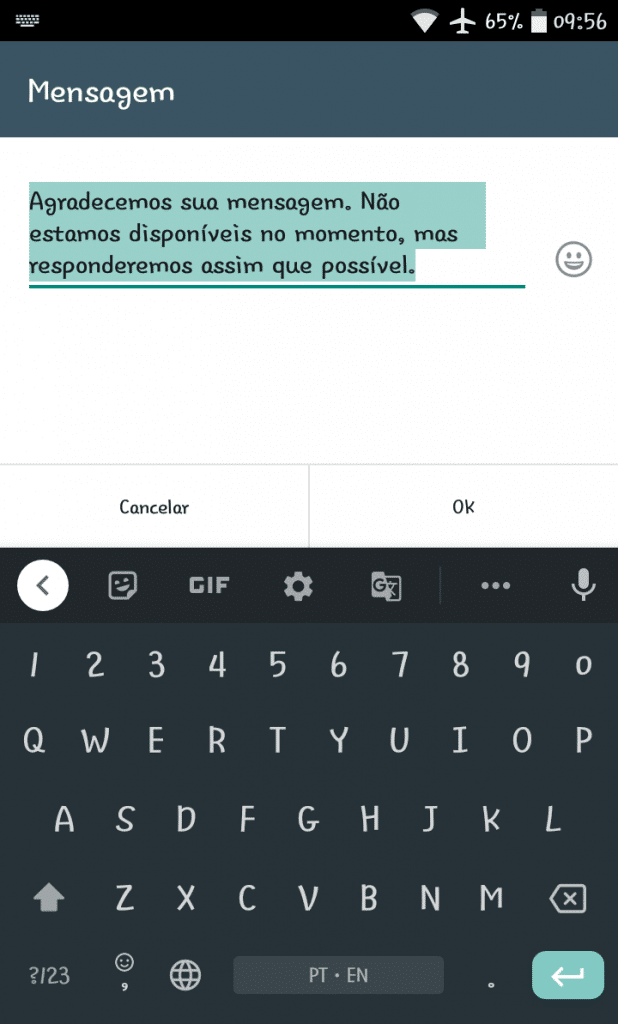
O WhatsApp disponibiliza um modelo de resposta automática para você usar, mas o ideal é escrever um texto original. Você também pode usar emojis para compor a sua mensagem.
5. Configure um horário (se quiser)
No próximo item do menu atual (“Horário”), você pode optar por enviar a mensagem sempre, escolher um horário programado ou enviar apenas fora do horário de atendimento configurado em sua conta.
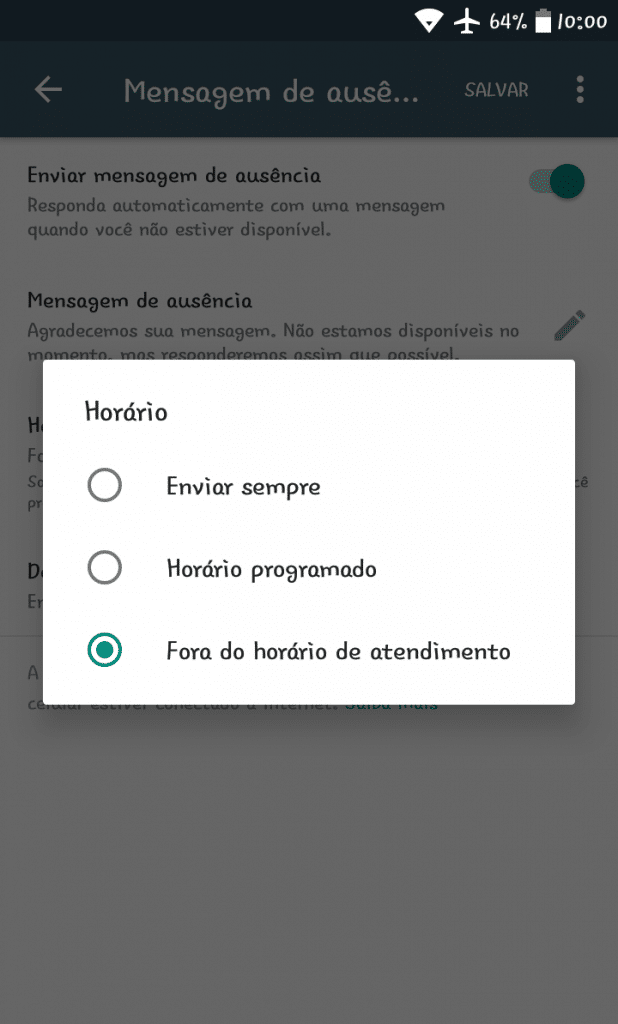
Ao escolher a segunda opção (“Horário programado”), dois itens surgem no menu, Início e Término, para você configurar a data e o horário em que a mensagem deve funcionar. Essa opção é muito útil para avisos de férias, feriados e aviso pontuais, por exemplo.
6. Escolha os destinatários da mensagem
No último item do menu atual (“Destinatários”), você pode optar por enviar a mensagem a todas as pessoas que iniciarem um chat, apenas contatos não salvos, enviar com exceções ou apenas para contatos específicos.
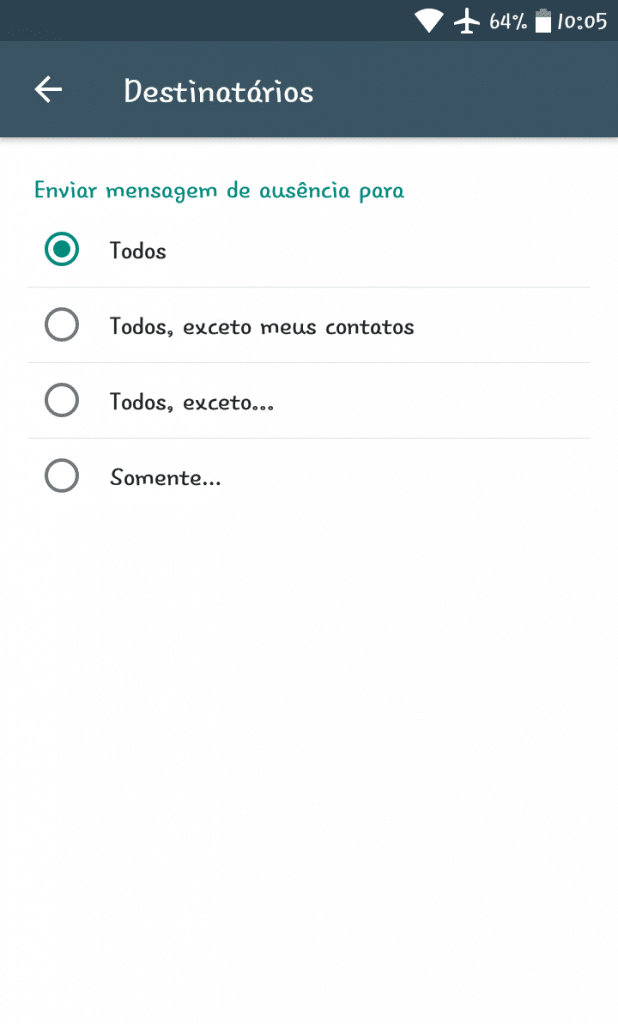
Optando por uma das duas últimas opções, você será encaminhado para a lista de contatos para escolher pessoas ou empresas relacionadas à função.
7. Salve a ative sua mensagem automática
Para concluir o processo e ativar a resposta automática no WhatsApp, você deve clicar em “Salvar” no canto superior direito do aplicativo.
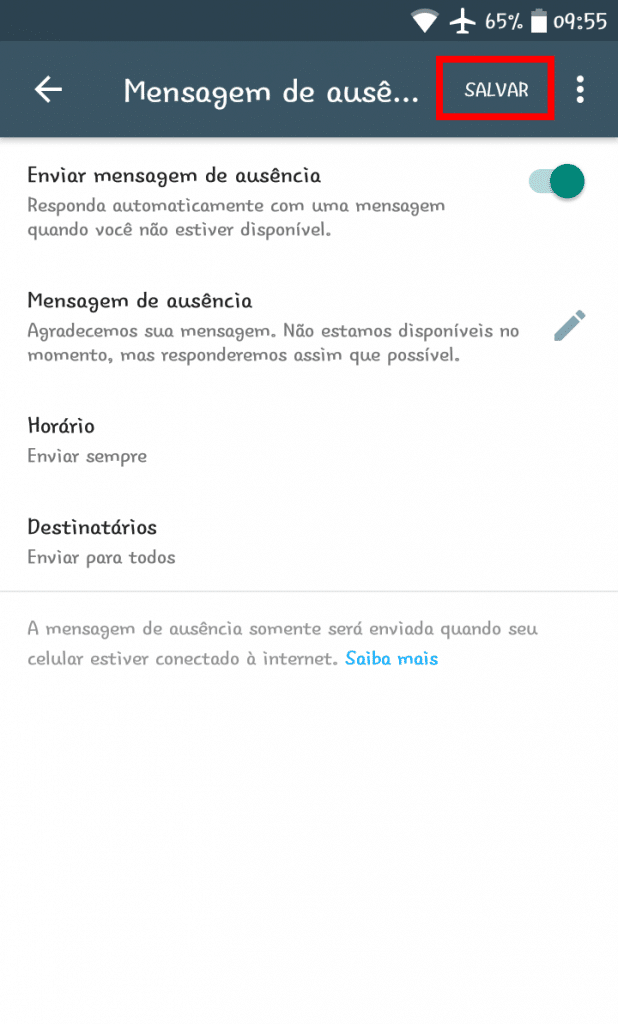
Para realizar qualquer alteração, basta retornar ao mesmo local, realizar os ajustes e salvar novamente.
Como criar uma mensagem de saudação no WhatsApp Business?
A mensagem de saudação é enviada somente quando alguém entra em contato com você pela primeira vez. Aprenda a configurá-la, a seguir.
1. Entre em “Ferramentas comerciais”
Assim como fizemos anteriormente, acesse “Ferramentas comerciais” no menu.
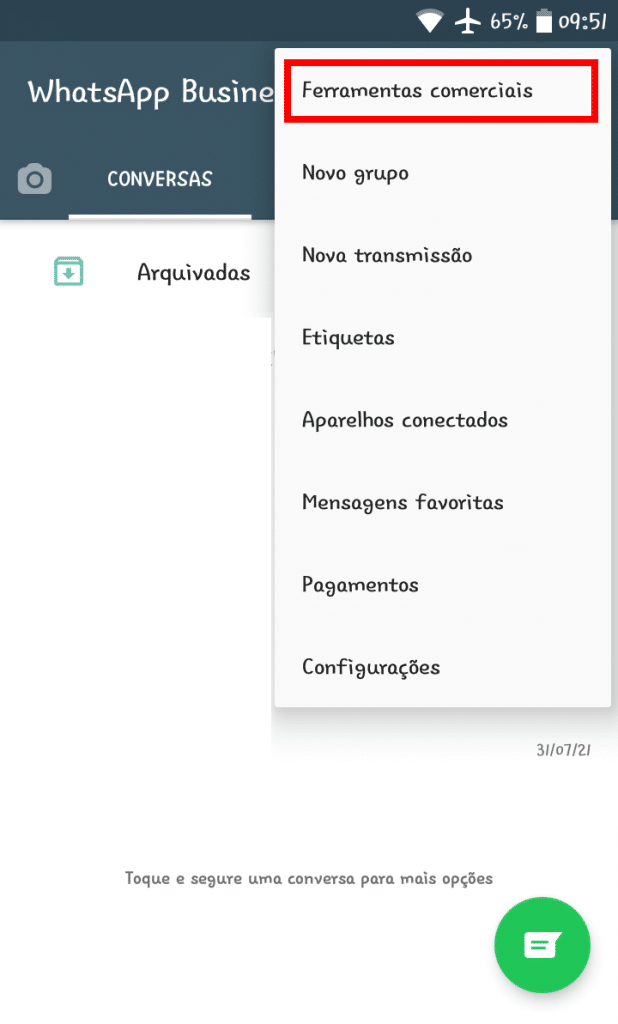
2. Acesse “Mensagem de saudação”
Dessa vez, acessamos o item “Mensagem de saudação”.
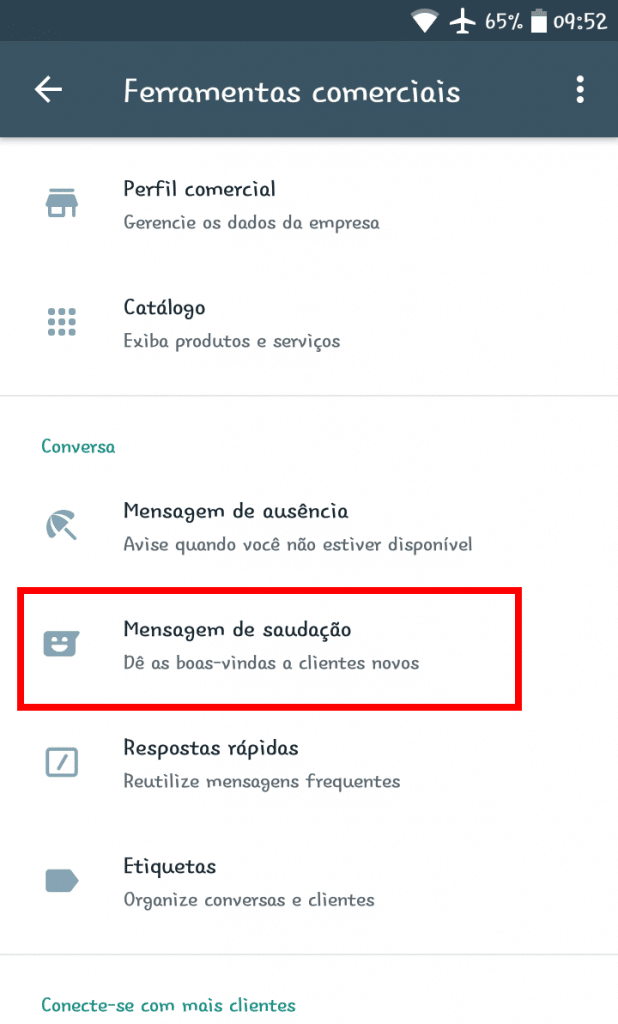
3. Ative a mensagem de saudação
Habilite a função “Enviar mensagem de saudação” no menu atual.
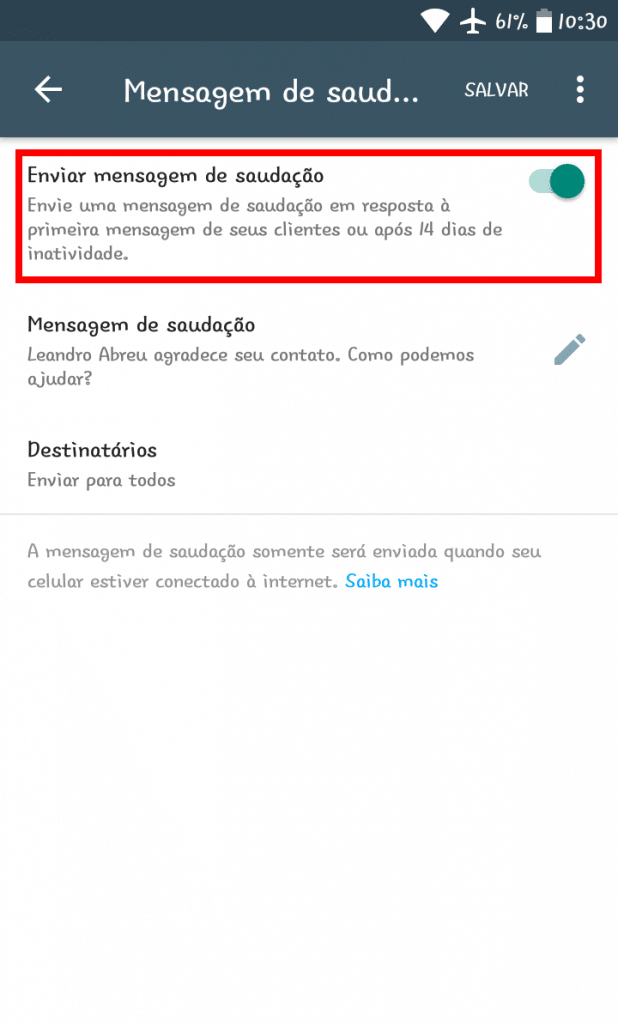
4. Crie uma mensagem de saudação
Agora, clique em “Mensagem de saudação” para editar a mensagem. Para salvar, clique em “Ok”.
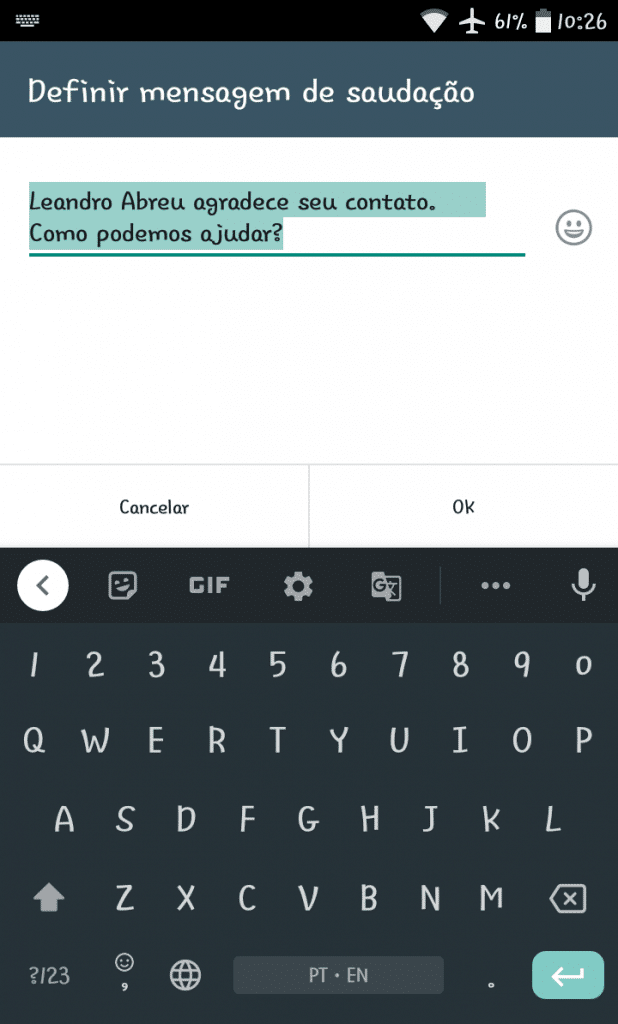
5. Defina os destinatários da mensagem
Acesse o último item do menu atual (“Destinatários”) para definir quem receberá a sua mensagem.
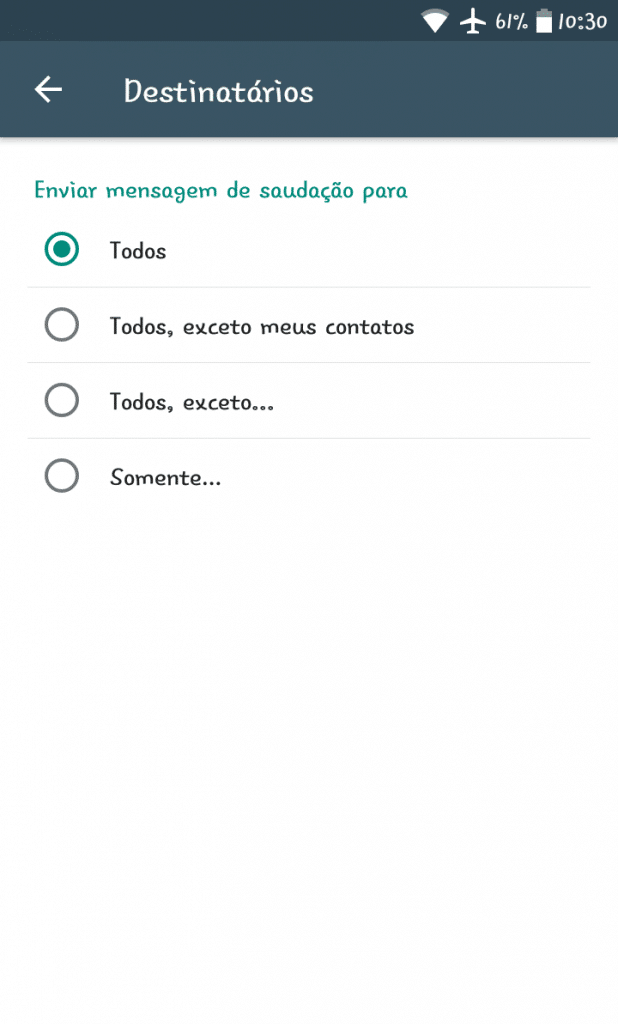
Nesse caso, como se trata de uma mensagem de boas-vindas, é recomendável desativá-la para contatos de clientes que já conhecem e interagem com a sua empresa. Mas você é livre para configurar isso da maneira que achar melhor.
6. Salve e ative a mensagem automática
Para finalizar, basta clicar em “Salvar” para ativar as configurações.
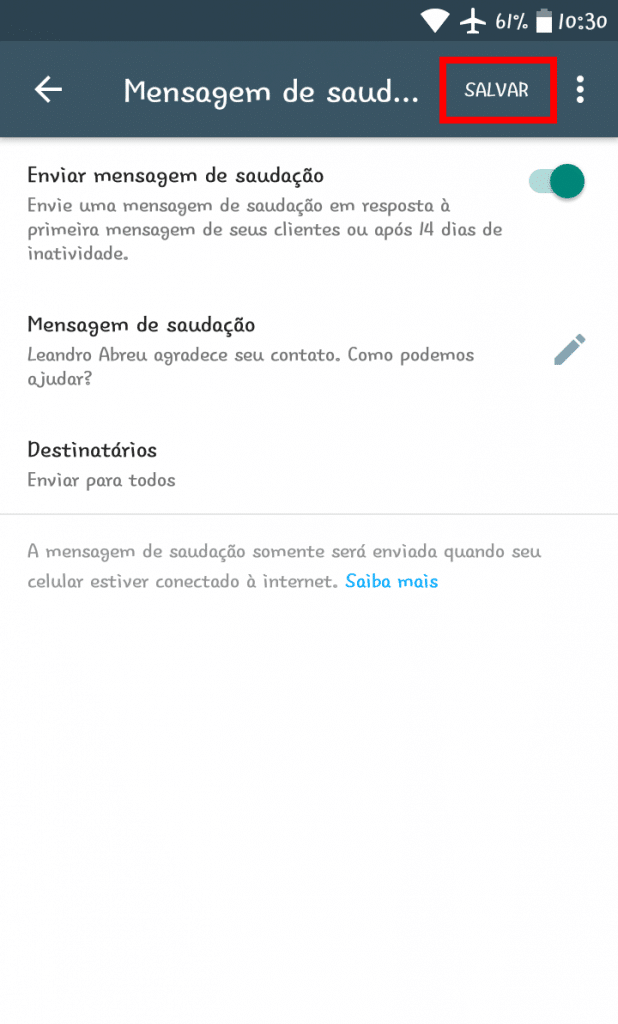
Para editar a função, basta retornar ao menu da mesma maneira e salvar novamente.
Qual a importância de investir em respostas sucintas e criativas?
As respostas automáticas são muito conhecidas nos serviços de email marketing e, agora, ganham destaque nas redes sociais e nos mensageiros. As vantagens para as empresas são óbvias: menor custo de trabalho, otimização do atendimento, simplificação da produção de Marketing, entre várias outras.
Para o consumidor, os benefícios também são muitos, afinal, o atendimento é iniciado imediatamente e questão básicas podem ser resolvidas logo nesse primeiro contato. Entretanto, é preciso cautela ao elaborar essas mensagens para que o recurso realmente facilite a vida do cliente e não gere o efeito contrário.
Suas mensagens devem ser claras, sucintas e humanizadas. Além disso, é importante que elas adotem o estilo da sua empresa, de modo que o contato identifique a sua marca. Caso tenha alguma dúvida, as dicas a seguir podem ajudar:
- alinhe o tom e a linguagem de todas as suas mensagens;
- evite corporativismos ou formalidades, e vá direto ao assunto;
- não use gírias ou jargões (a menos que isso seja esperado por seu público);
- use frases naturais, como em uma conversa comum;
- deixe claro que a mensagem é automática e informe quando ou como uma pessoa estará disponível;
- peça dados necessários previamente (como nome, CPF ou número do pedido) para agilizar o atendimento;
- informe outro canal de contato para questões específicas ou urgentes, e uma página de FAQ (Perguntas e Respostas), se houver;
- caso a sua demanda seja grande, considere investir em um chatbot.
Agora, você sabe como criar e ativar uma resposta automática no WhatsApp. Um recurso simples, prático e gratuito, que pode ajudar a aumentar as suas vendas e contribuir significativamente para a qualidade do seu atendimento.
Tenha em mente, porém, que isso é apenas a ponta do iceberg. O WhatsApp é uma ferramenta muito poderosa e, no próximo artigo, você confere 10 dicas para montar uma estratégia de sucesso no app!
CONTEÚDO CRIADO POR HUMANOS
Encontre os melhores freelancers de conteúdo no WriterAccess.
CONTEÚDO CRIADO POR HUMANOS
Encontre os melhores freelancers de conteúdo em WriterAccess.